PS怎么移动图片中物体的位置
1、打开PS

2、打开图片。
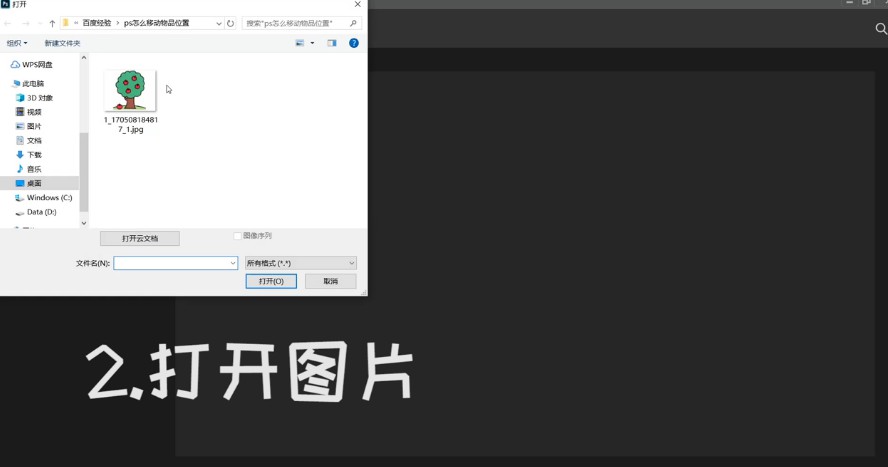
3、点击对象选择工具。

4、框选要移动的物体。

5、点击左侧移动工具。

6、移动物体到需要的位置。

7、点击矩形工具。

8、框选缺失部分。

9、点击“编辑-内容识别缩放”。

10、擦除不需要识别的部分。

11、点击“确定”。

12、处理好后导出即可。
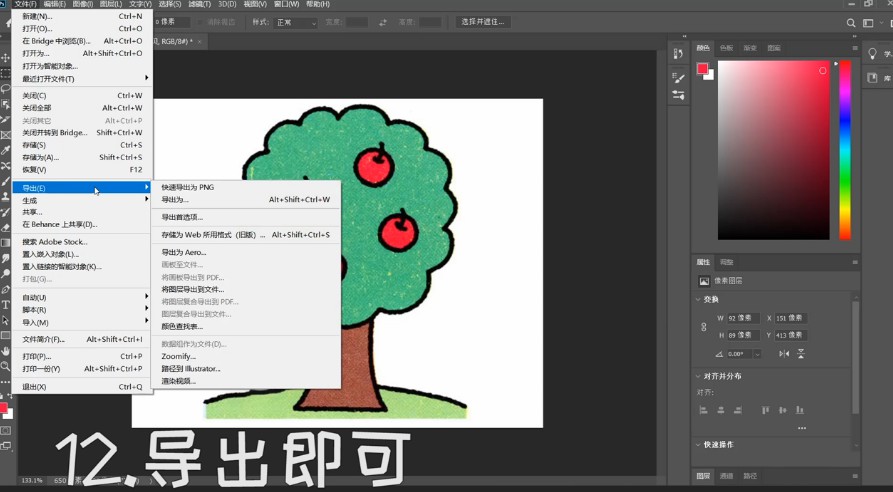
声明:本网站引用、摘录或转载内容仅供网站访问者交流或参考,不代表本站立场,如存在版权或非法内容,请联系站长删除,联系邮箱:site.kefu@qq.com。
阅读量:26
阅读量:27
阅读量:162
阅读量:66
阅读量:106